Xóa Ảnh Trên iCloud có bị mất vĩnh viễn không?
Dung lượng máy bị đầy, xóa ảnh trên iCloud là giải pháp tốt nhất giúp bạn giải phóng bộ nhớ hiệu quả. Nhưng cách này có làm mất vĩnh viễn những hình ảnh bạn muốn lưu trữ không? HnamMobile sẽ giải đáp thắc mắc ngay trong bài viết dưới đây.
iCloud là gì? iCloud là công cụ lưu trữ dữ liệu dành cho các thiết bị của Apple như iPhone, iPad, Mac. Tuy nhiên, với tài khoản miễn phí bạn chỉ có 5Gb lưu trữ thôi vì vậy sẽ đôi lúc bạn sẽ gặp tình trạng bị đầy bộ nhớ. Vì vậy, trong bài viết sau đây HnamMobile sẽ hướng dẫn bạn cách xóa ảnh trên iCloud hay xoá dung lượng iCloud dễ dàng trên iPhone để giải phóng dung lượng lưu trữ.
- Hướng dẫn sử dụng iCloud toàn tập
- Cách tạo ID Apple đơn giản trên điện thoại và trình duyệt
- Hướng dẫn tìm iPhone bị mất cực dễ với Find My Phone

Hướng dẫn cách xóa ảnh trên iCloud hay xoá dung lượng iCloud để tăng bộ nhớ
Vì sao phải Xóa Ảnh Trên iCloud?
Thông thường dữ liệu trên iCloud thì phần hình ảnh là chiếm nhiều dung lượng nhất, đặc biệt là các video quay phim hiện nay rất chiếm bộ nhớ. Ngoài ra, phần hình ảnh thường bị trùng do bạn quên xóa hoặc chụp liên tiếp nhưng lại không lựa ảnh và để trùng ảnh khiến dung lượng bộ nhớ iCloud mau đầy và phải tìm cách xoá dung lượng iCloud.
Vì vậy để tối ưu bộ nhớ lưu trữ iCloud bạn cần phải thực hiện cách xóa ảnh trên iCloud. Đây là cách tốt nhất để bạn có thể lấy lại dung lượng và chứa các tài liệu khác quan trọng hơn trên iCloud mà không phải xoá dung lượng iCloud. Hoặc giải pháp khác đó là bạn có thể mua dung lượng iCloud, HnamMobile sẽ hướng dẫn bạn cách mua dung lượng iCloud cực dễ trong một bài viết khác.
Hướng dẫn cách Xóa Ảnh trên iCloud để xoá dung lượng iCloud
Bước 1: Đăng nhập vào tài khoản iCloud
Truy cập vào iCloud.com và đăng nhập iCloud trên trình duyệt để bắt đầu xoá ảnh trên iCloud.
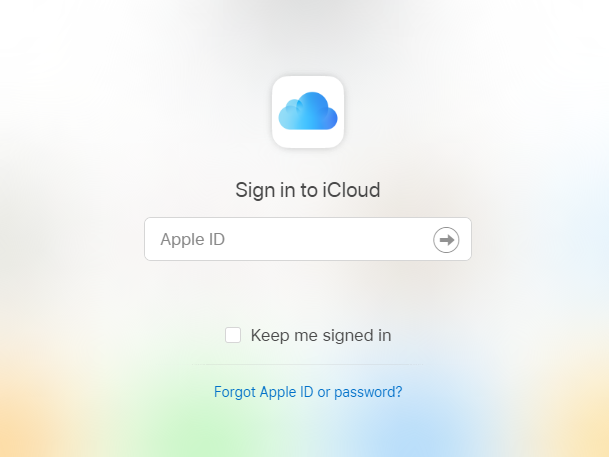
Giao diện đăng nhập iCloud
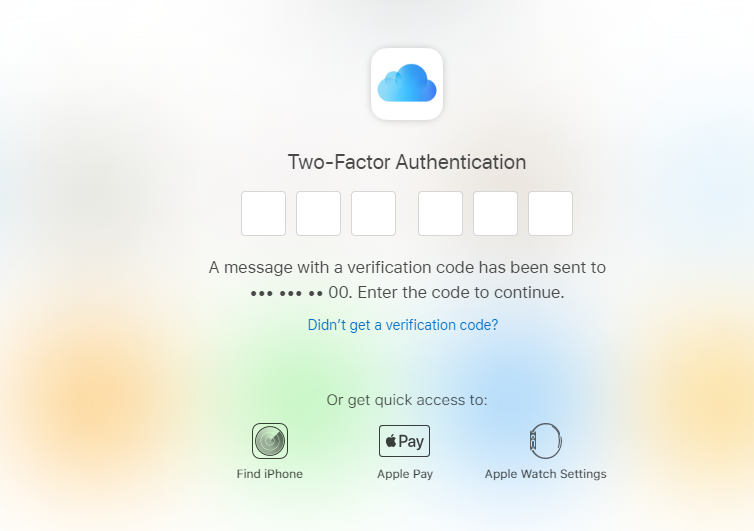
Nếu bạn bật chế độ bảo mật 2 lớp sẽ xuất hiện mã OTP gửi qua điện thoại
Đăng nhập thành công bạn chọn vào mục Ảnh (Photos).
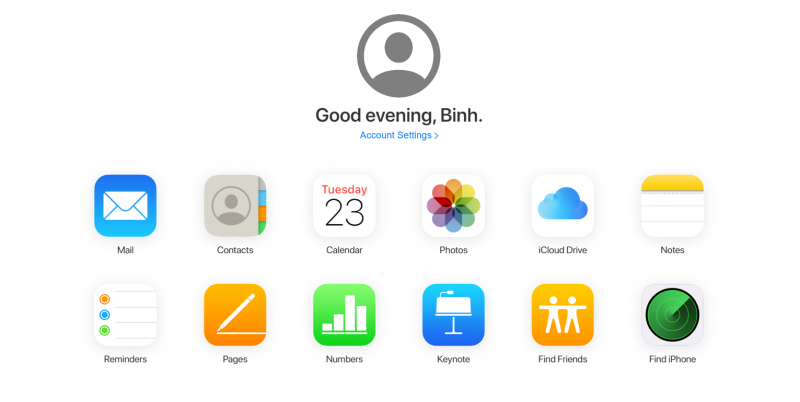
Chọn vào mục Photos
Bước 2: Chọn ảnh muốn xóa trên iCloud
Chọn những bức ảnh, video cần xóa để xoá ảnh trên iCloud.
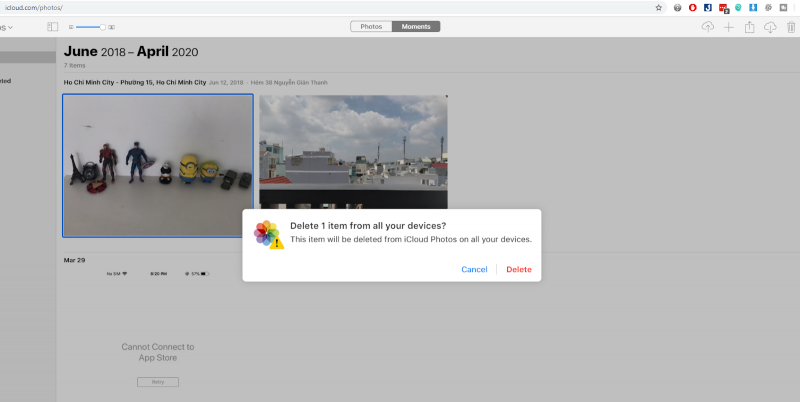
Chọn bức ảnh cần xóa và Delete là đã hoàn thành xóa ảnh trên iCloud
Như vậy chỉ với vài bước đơn giản bạn đã có thể xóa ảnh trên iCloud và có thêm dung lượng lưu trữ rồi, Nếu thấy cách xóa ảnh trên iCloud hay xoá dung lượng iCloud hữu ích hãy chia sẻ cho bạn bè cùng biết, ngoài ra còn rất nhiều thủ thuật iPhone hay trên trang Thủ thuật - Ứng dụng hay của HnamMobile, mời các bạn theo dõi.
HnamMobile
Danh mục
Sản phẩm mới
XEM TẤT CẢ
So sánh iPhone 14 Pro và 14 Plus: Lựa chọn nào phù hợp với bạn?

Chiêm ngưỡng trọn bộ 09 màu iPhone 14 ấn tượng

Samsung chính thức ra mắt thế hệ đồng hồ thông minh mới - Galaxy Watch 5 series

Bản beta mới nhất của Xcode 14 chứng thực màn hình luôn hiển thị trên iPhone 14 Pro
Thủ thuật - Ứng dụng
XEM TẤT CẢ
KHÁM PHÁ 6 MẸO CỰC HAY TRÊN GALAXY S23 SERIES

5 Bước chụp ảnh nghệ thuật bằng smartphone cực đỉnh

Cách chụp ảnh chân dung bằng điện thoại lung linh như máy ảnh

Top 30 Bộ Phim Thái Lan Hay Nhất Về Tình Yêu, Nhất Định Phải Xem Một Lần

30+ Bộ Phim Thái Lan Cực Hấp Dẫn, Mọt Phim Không Nên Bỏ Lỡ




